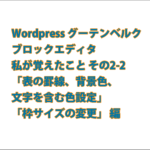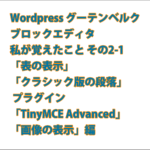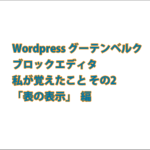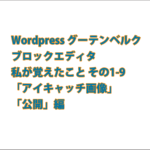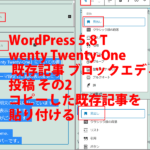
WordPress 5.8 Twenty Twenty-One 既存記事 ブロックエディタ 投稿 その2 コピーした既存記事を貼り付ける
今回は「Wordpress」編です。「WordPress Twenty Twenty-One 投稿画面 、設定 01 テーマ設定 トップページ 表示 変更」で投稿した記事をWordpressの公式テーマ「Twenty Twenty-One」のブロックエディタでの投稿方法。ここでは「その1」でメモ帳にコピーした既存記事を「ブロックエディタ」にペーストする方法。その後の調整などについて書いています。